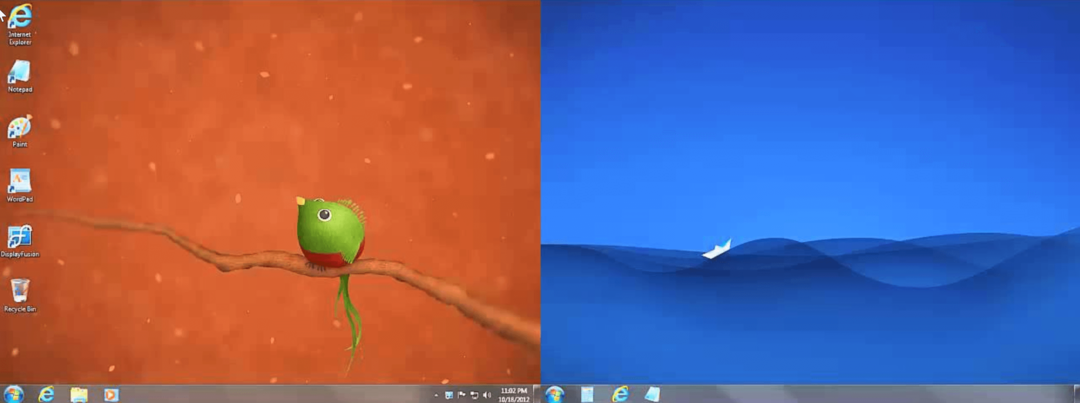Microsoftが発売したWindows10は、ユーザーにとって非常に魅力的な美しいカスタマイズ機能を考案しました。 以前のWindows7バージョンと8バージョンを組み合わせることで、使いやすいオペレーティングシステムになりました。 ここで、新しく追加されたWindows10のアクションセンターについて説明します。 ザ・ アクションセンター デスクトップの右下に表示され、開くと表示されます。 通知 アイコン。 ここで、最近の更新、システムのセキュリティ問題、接続されている場合の新しいデバイスの構成などに関する通知を受け取ります。 これらとは別に、管理のような他のさまざまなクイックアクションがあります ブルートゥース, バッテリーセーバー、および タブレットモード オプション。
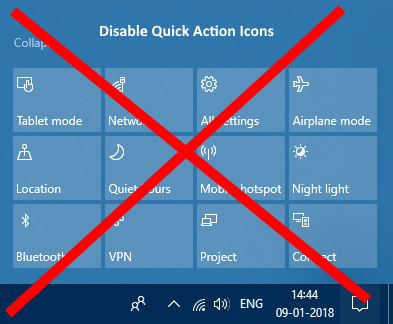
これらのオプションはすべて、主にユーザーにアクセスするための迅速な方法として開発されていますが、すべてが同じように魅力的であるとは限りません。 実際、アクションセンターは多種多様なオプションで非常に混雑していると感じる人もいるかもしれません。 あなたも同じように感じていたなら、この記事はあなたを助けるつもりです。 ここでは、アクションセンターから他の機能を削除して、通知のみにのみ使用できるようにする方法について説明します。 方法を知るために読んでください。
アクションセンターからのクイックアクション機能を無効にする手順
問題が発生した場合に備えて、システムの復元ポイントを作成することをお勧めします。 これにより、システムは元の状態に戻ります。
ステップ1
- まず第一に、あなたは開く必要があります レジストリエディタ. これを行うには、Windowsキー+ Rを押して、「実行」ウィンドウを開きます。 regedit テキストボックスにあります。
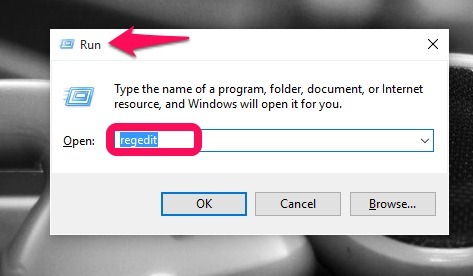
ステップ2
- 次に、左側のパネルから以下に示す場所に移動します。
HKEY_LOCAL_MACHINE \ SOFTWARE \ Microsoft \ Shell \ ActionCenter \クイックアクション
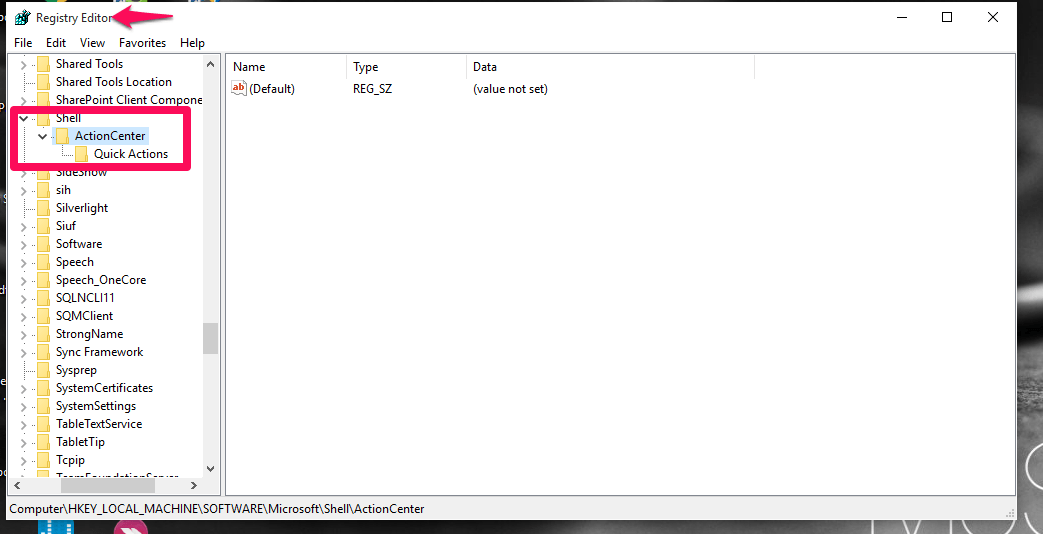
ステップ3
- 今、右側のパネルに向かって、あなたはオプションを見つけるでしょう PinnedQuickActionSlotCount. これにより、アクションセンターでクイックアクセスに割り当てるスロットの数が決まります。 これはタイプD_WORDになります。 それをダブルクリックします。
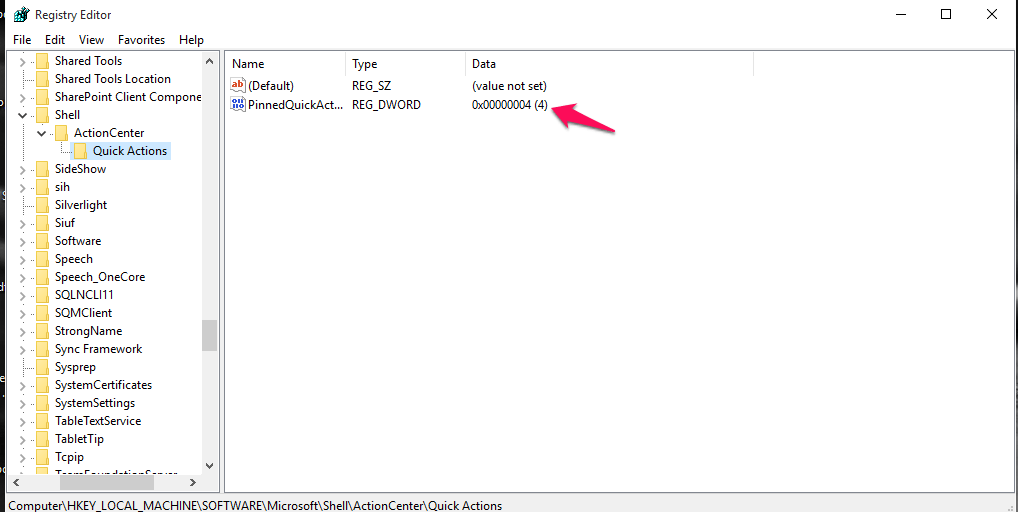
ステップ4
- 値を編集するためのウィンドウが開きます。 そこにあるテキストボックスで、値をから変更する必要があります 4から0. また、以下に示すように、オプションDecimalを選択します。 完了したら、[OK]ボタンを押します。
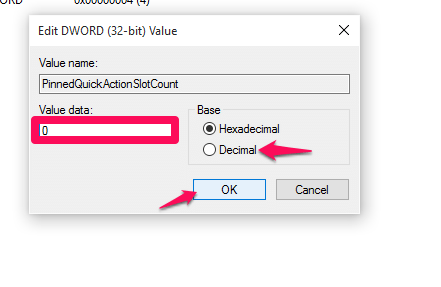
ステップ5
- PCを再起動して、変化を感じてください。 アクションセンターには通知のみが表示され、他のクイックアクションは表示されません。
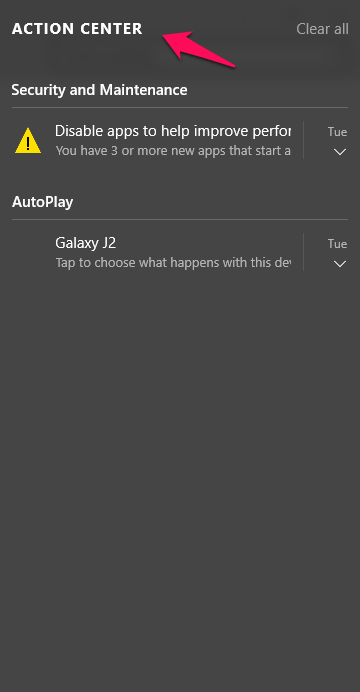
それでおしまい。 今すぐ手順を試してみてください。 この記事がお役に立てば幸いです。